win10系统连接手机自动弹出照片程序如何解决
摘要:win10系统连接手机自动弹出照片程序如何解决1、每次手机插入win10电脑,就会自动弹出照片程序,该如何解决呢?2、首先我们打开开始菜单,...
win10系统连接手机自动弹出照片程序如何解决
1、每次手机插入win10电脑,就会自动弹出照片程序,该如何解决呢?
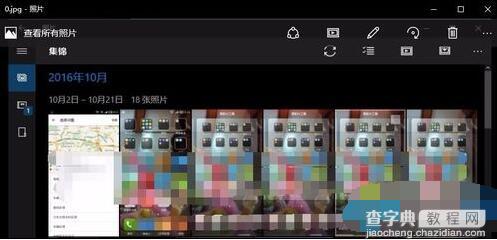
2、首先我们打开开始菜单,点击“设置”选项;
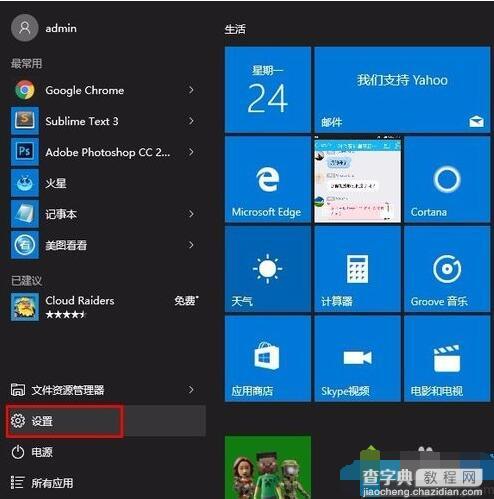
3、弹窗后选择“设备”按钮;
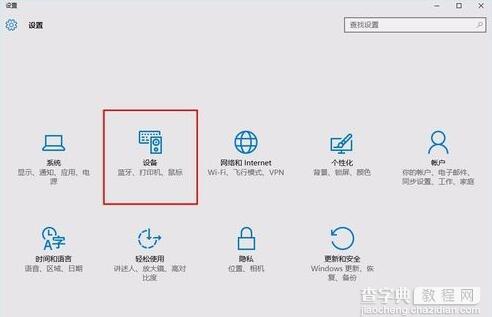
4、进入设备设置界面;
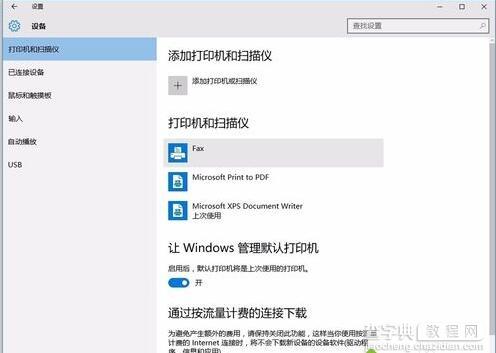
5、点击左侧的“自动播放”选项,在右侧列表中,找到你手机的照片默认设置项;
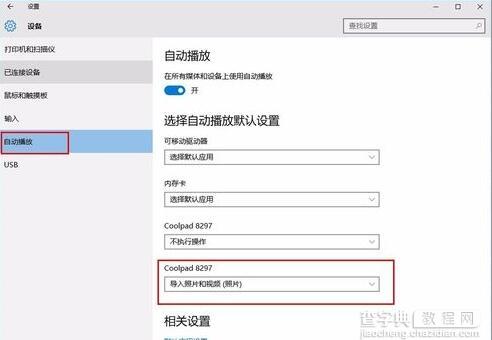
6、修改默认设置为“不执行操作”即可关闭照片弹窗程序。
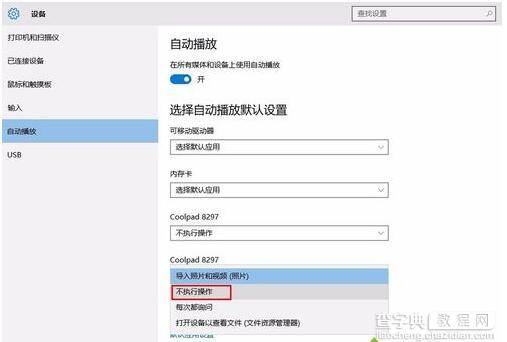
【win10系统连接手机自动弹出照片程序如何解决】相关文章:
★ Win10系统Wi-Fi Sense密码自动分享如何关闭
上一篇:
win10系统输入法图标消失了的解决方法
